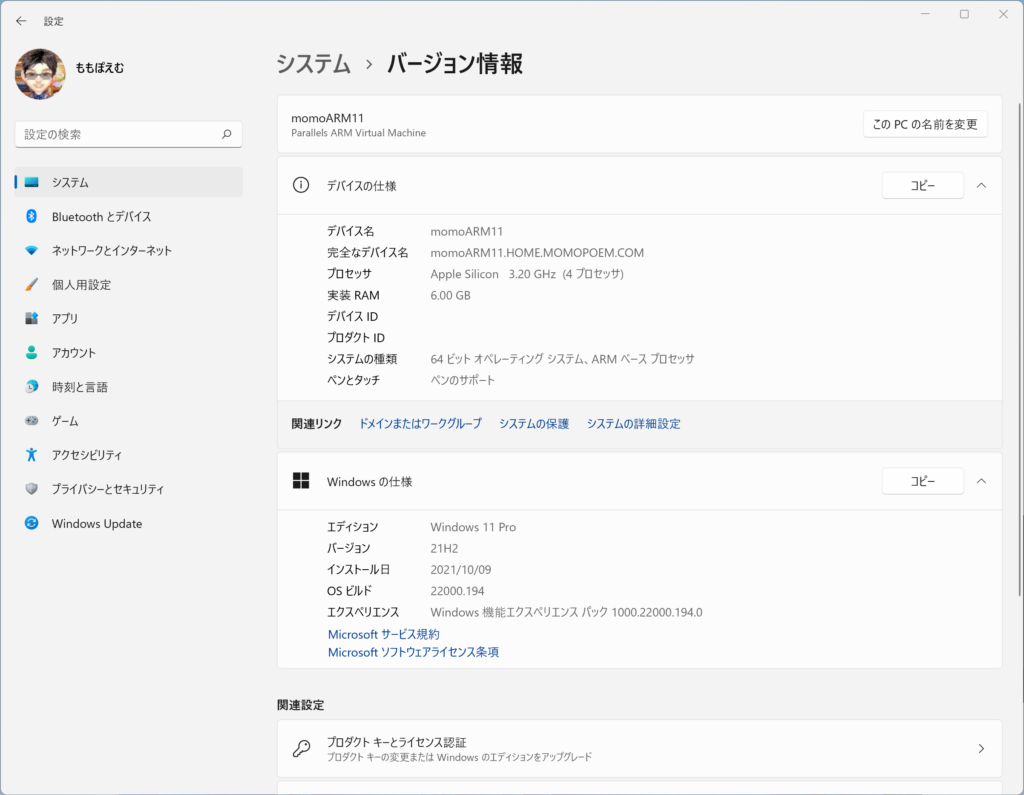
Parallels Desktop 17では、VHDXやWindows 10 Insider Preview,Windows 11 Insider Previewは、そのままインストールすることはできる。そしてWindows 11にはWindows Updateを通して正式版と同じビルドの22000.194にすることは可能となっている。
しかし、正式版のWindows 11ダウンロードページでは、x64(インテル)版はダウンロード可能だが、ARM64版はダウンロードする方法は案内されない。おそらく永久に。
だが、UUP dumpのページでは、Upgrade to Windows 11(22000.194)(2) arm64としてダウンロードが可能となっており、これは正式版Windows 11と同様のイメージと思われる(正式発表ではない)。
そこで、上記のzipファイルをダウンロードし、ローカルでISOイメージを作り、ISOファイルからのインストールを試みた。
だが、やはりTPMが入っていないためParallels上では普通にはインストール不可となった。
※訂正:実際にはParallels Desktop 17では、TPMはサポートされていた。
(サポートKB122702参照)
わかりにくいが、Parallelsの構成画面で左下の+ボタンで「TPMチップ」が
追加可能になっている。
ということで、以下の方法を行わずともISOファイルから直接インストールが可能。
—-ここからは原文—-
そこで、行ったのはUSBメモリーにバイパス用のレジストリファイルを書き込み、ISOから起動させた直後のインストール画面で、USBメモリーを差し込みWindows側に接続すると、Cドライブとして認識されるので、そこでレジストリを適用したところ、無事インストールに成功した。
手作業でレジストリエディタからBypassTPMCheckのエントリーを追加して1を設定してもいけると思う。
—-ここまでは原文—-
この先、ARM版Windows 11はどのようになっていくのかは、わからないが一応正式版と思われるWindows 11をクリーンインストールできるということはわかった。
最新のParallels Desktop 17上のWindows 11でのWhyNotWin11の結果は以下の通り。
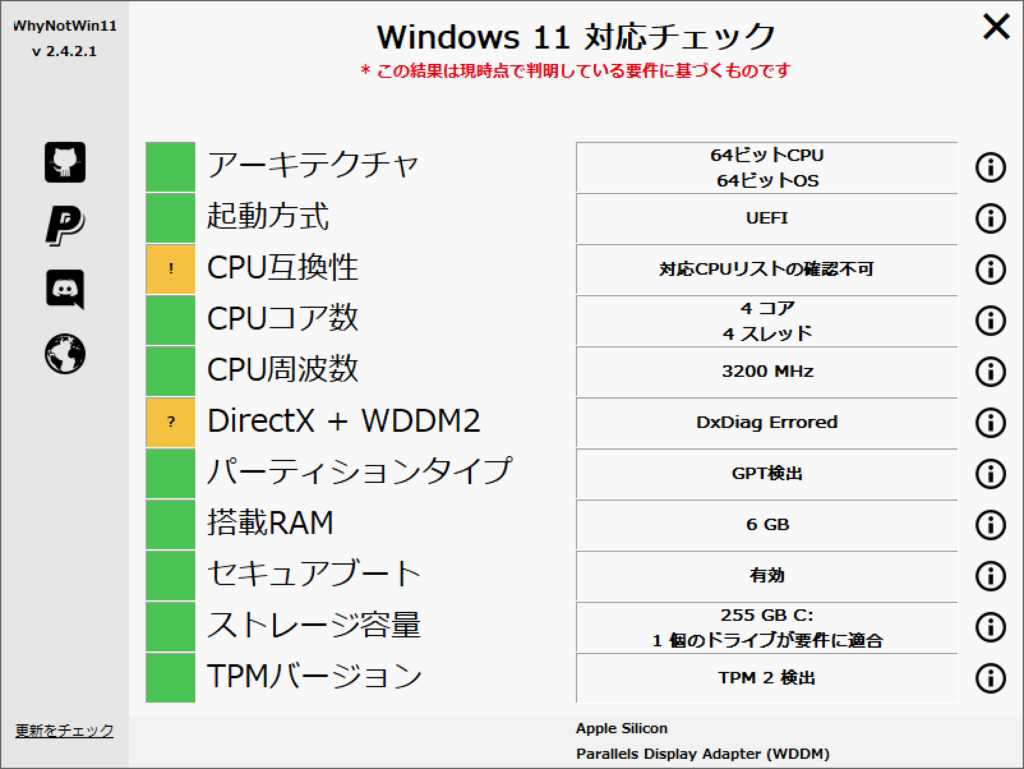
Parallels Desktop 17では、普通にTPM2.0がサポートされている。
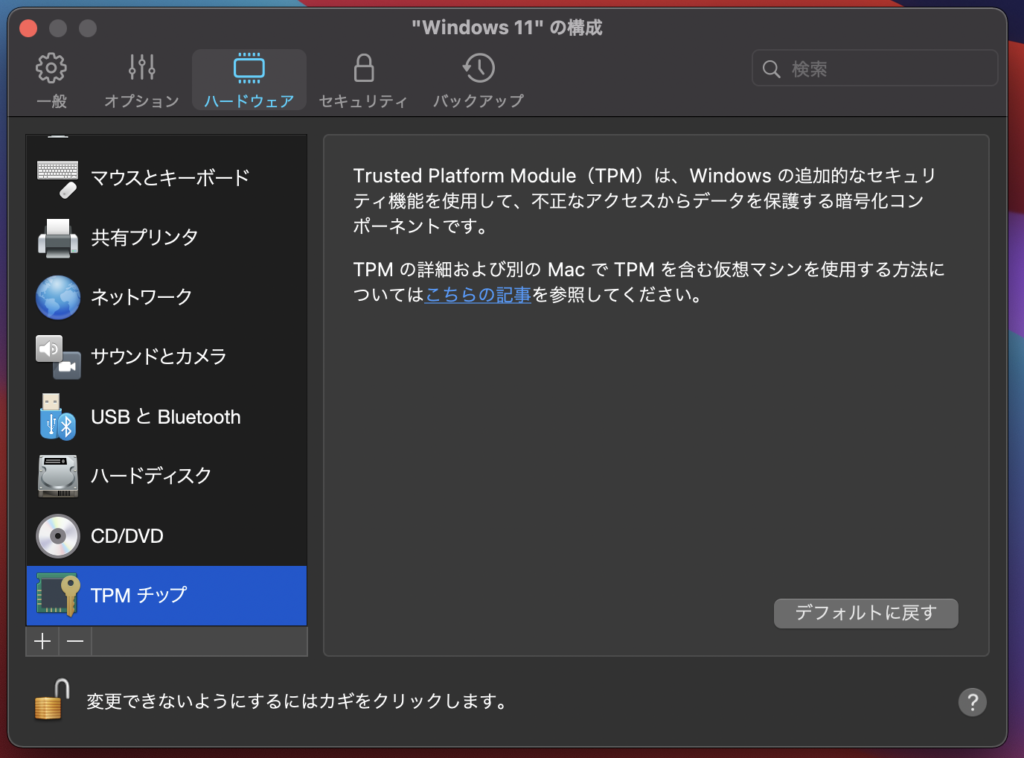
上記のように、TPMチップがサポートされているので、現段階ではARM版Windows 11のISOファイルを用意して、事前にTPMチップを追加しておけば、直接正式版(?)Windows 11のISOファイルからインストールが可能である。
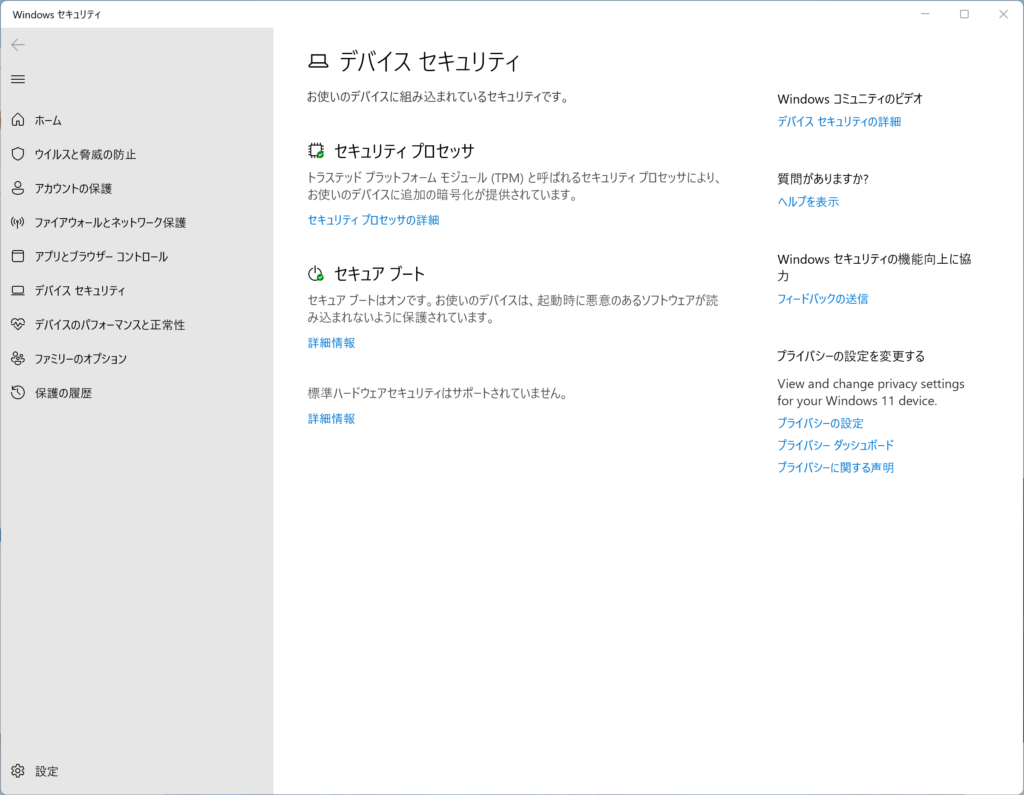
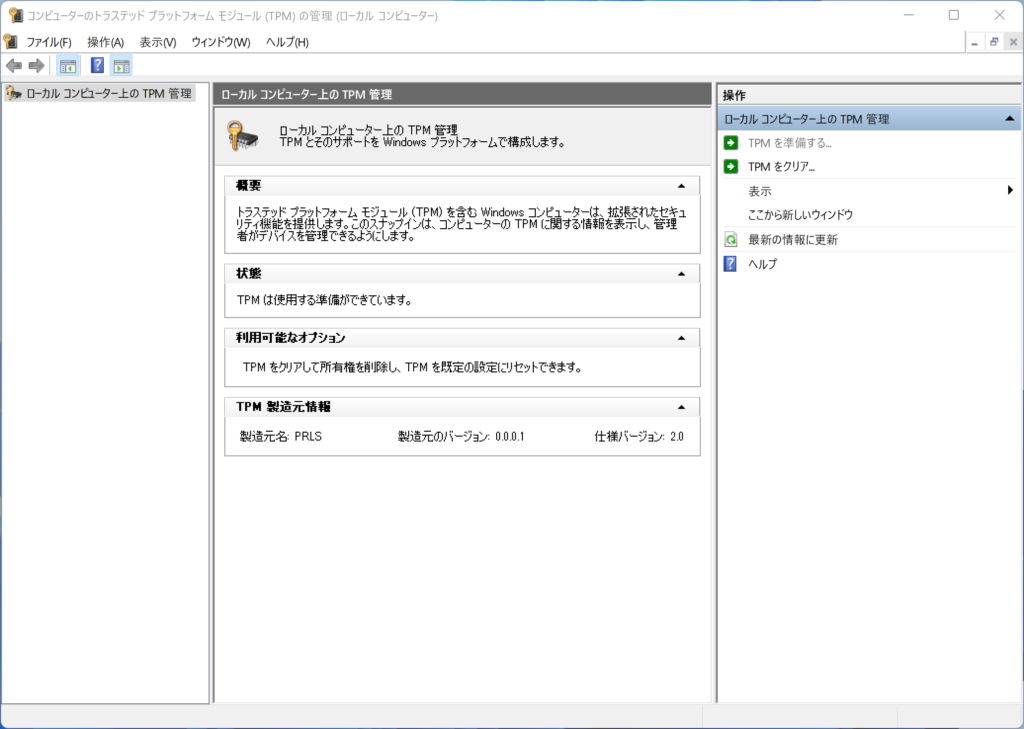
製造元バージョン 0.0.0.1
仕様バージョン 2.0
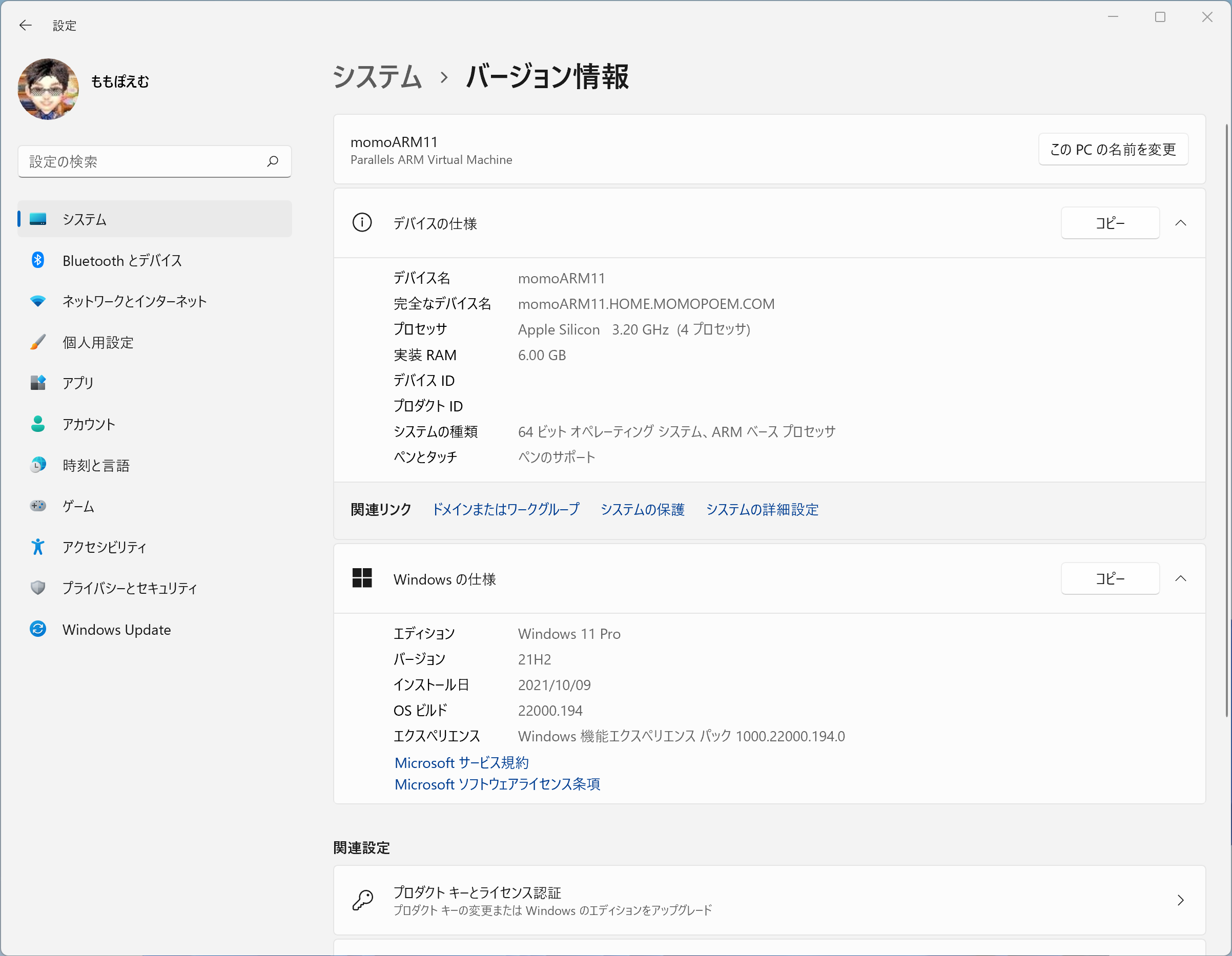
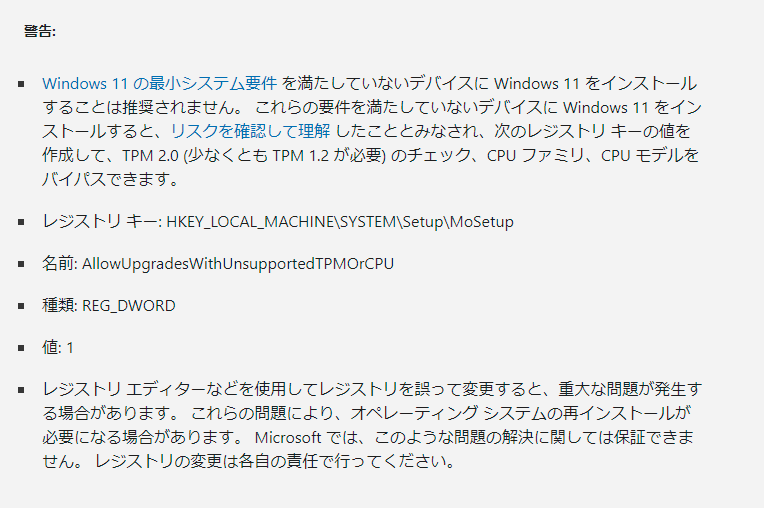
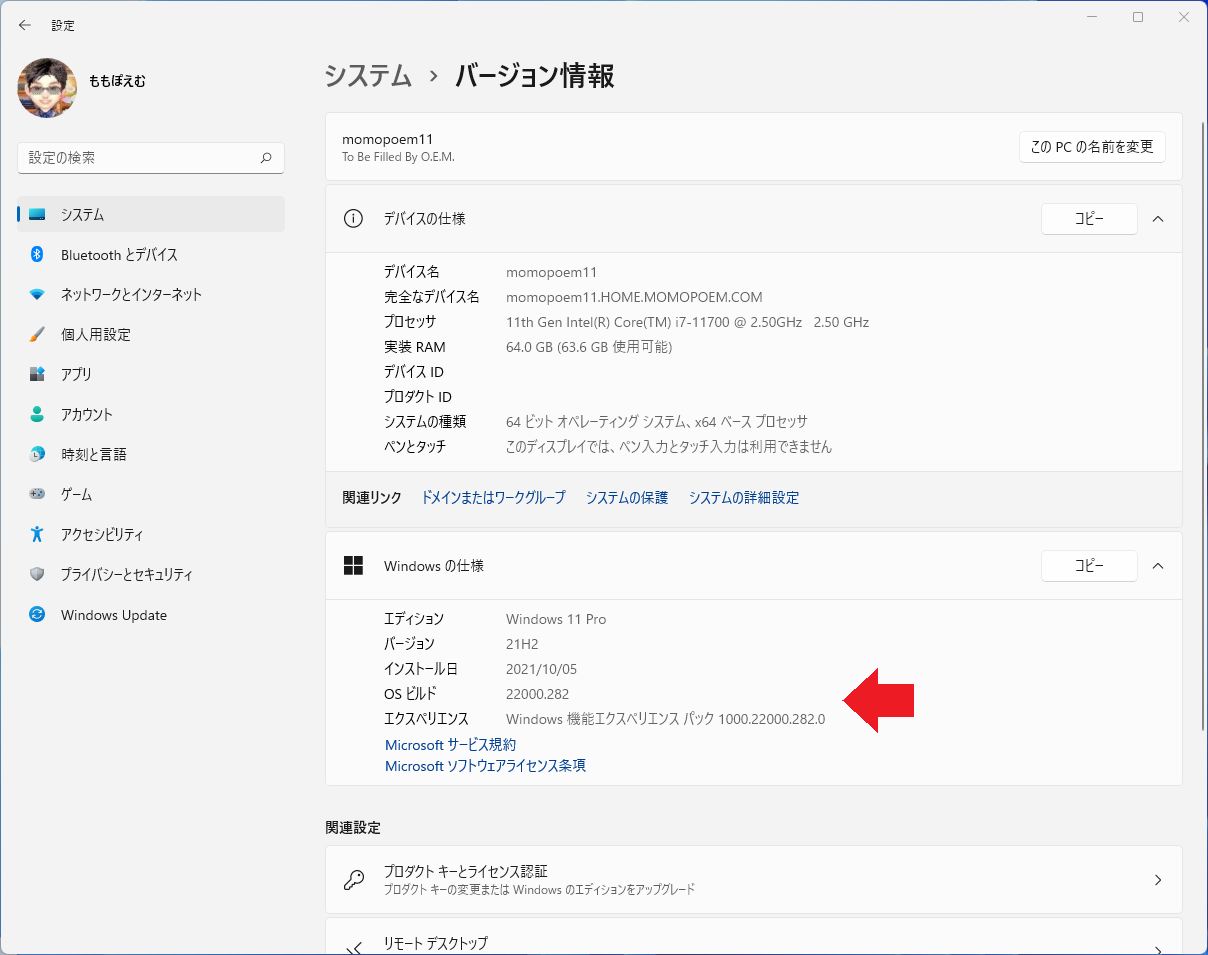
コメント